php小编苹果为您介绍一下如何初始化电脑。初始化电脑是指将电脑系统恢复到出厂设置,清除所有用户数据和设置,让电脑回到一个全新的状态。初始化电脑可以解决一些常见的系统问题,并且为电脑提供更好的性能和稳定性。下面我们将为您详细介绍如何在Win10系统中进行电脑初始化操作。通过以下简单的步骤,您可以轻松地对电脑进行初始化,让电脑焕然一新。
1.正常进入系统的情况下重置
左下角点击菜单栏-设置-更新和安全


选择恢复-开始
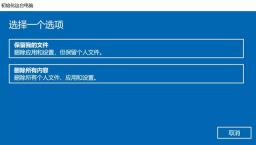
当面临重置系统的选项时,你将会看到两个选择。第一个选项是删除应用和设置,但保留个人文件;另一个选项是删除所有个人文件、应用和设置。根据你的需求进行选择。如果你选择了第一个选项,点击重置后,系统会自动进行重置。请耐心等待,因为这个过程可能会比较长。另外,记得在重置过程中连接电源哦。

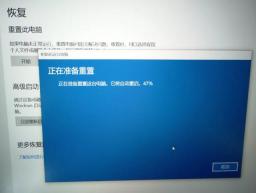
重置完成后,系统会自动进入桌面。
2.无法进入系统的情况下重置(重置必须删除所有文件和驱动才能达到最优效果,如果有重要文件可以先进行数据备份,然后重置)
操作步骤:
1.长按电源按钮关机。
2.按电源按钮开机。
3.重复步骤1~2三次。
4.确认屏幕是否出现“修复”界面,如果有,点击“高级修复选项”。
点击“高级选项”,如下图所示。

自动修复 你的电脑未正确启动
我们点击“疑难解答”选项。

我们点击“重置此电脑”按钮。

有两个选项,一个是保留我的文件,一个是删除所有的内容,我建议是保留我的文件。

可能会出现选择账户的情况,我们选择登陆的用户账户名。

我们输入账户名的密码,点击继续。
之后按照相应提示重置电脑即可。

以上是win10如何初始化电脑的详细内容。更多信息请关注PHP中文网其他相关文章!
 如何在PC/电话上使用Roblox快速登录?这是一个完整的指南! - MinitoolApr 28, 2025 am 12:50 AM
如何在PC/电话上使用Roblox快速登录?这是一个完整的指南! - MinitoolApr 28, 2025 am 12:50 AM如果您想在不输入密码的情况下在新设备上登录Roblox帐户,Roblox快速登录可以帮助您完成。来自PHP.CN的帖子告诉您如何使用完整的步骤使用Roblox快速登录功能。
 PS5 vs Xbox系列与PC:哪一个最适合Hogwarts Legacy -MinitoolApr 28, 2025 am 12:49 AM
PS5 vs Xbox系列与PC:哪一个最适合Hogwarts Legacy -MinitoolApr 28, 2025 am 12:49 AMHogwarts Legacy现已在PS5,Xbox系列X/S和PC上发布。哪个最适合霍格沃茨的遗产?如果您感到困惑,请放心。在这篇文章中,PHP.CN提供了有关Hogwarts Legacy PC vs PS5 vs Xbox系列X/S的教程,您可以看看。
 下载Realtek USB GBE家庭控制器驱动程序Windows 10/11 -MinitoolApr 28, 2025 am 12:48 AM
下载Realtek USB GBE家庭控制器驱动程序Windows 10/11 -MinitoolApr 28, 2025 am 12:48 AM在这篇文章中,PHP.CN软件将向您显示有关Realtek USB GBE家庭控制器的一些信息,包括其定义,用法以及如何在Windows 10/11计算机上下载Realtek USB GBE家庭控制器驱动程序。
 关键T700 SSD概述:它具有破纪录的性能-MinitoolApr 28, 2025 am 12:47 AM
关键T700 SSD概述:它具有破纪录的性能-MinitoolApr 28, 2025 am 12:47 AM至关重要的T700 PCIE GEN5 NVME SSD已发布一段时间。您可以关注这篇文章,以了解有关该SSD具有记录纪录性能的相关信息。在这篇文章中,我们还介绍了一些php.cn软件,以帮助您管理SS
 如何下载,安装和更新RTX 4090驱动程序赢得10/11? - MinitoolApr 28, 2025 am 12:46 AM
如何下载,安装和更新RTX 4090驱动程序赢得10/11? - MinitoolApr 28, 2025 am 12:46 AM如果您手头上有GEFORCE RTX 4090 TI,请及时下载并安装相应的驱动程序以使其正常工作。如果您对如何执行此操作感到困惑,请在PHP.CN网站上遵循本指南以获取详细的教程。
 概念暗模式:如何在桌面和移动设备上打开和关闭-MinitoolApr 28, 2025 am 12:45 AM
概念暗模式:如何在桌面和移动设备上打开和关闭-MinitoolApr 28, 2025 am 12:45 AM大多数人认为在黑暗中查看屏幕更加有害。锋利的光很容易使您的眼睛受损。因此,许多人会追求黑暗模式以降低损害。但是真的有用吗?是在Noti上可用的暗模式吗
 如何将瓦尔海姆固定在加载屏幕上? - MinitoolApr 28, 2025 am 12:44 AM
如何将瓦尔海姆固定在加载屏幕上? - MinitoolApr 28, 2025 am 12:44 AM如果您抱怨Valheim卡在装载屏幕上,并且不知道该怎么办。本php.cn网站上的指南将帮助您找到合适的解决方案。尝试下面提到的解决方案,直到您的问题消失为止。
 在Windows上禁用和清晰运行历史的电源策略Apr 28, 2025 am 12:43 AM
在Windows上禁用和清晰运行历史的电源策略Apr 28, 2025 am 12:43 AM如果您经常使用运行窗口直接打开工具或文档,则会发现匹配列表逐渐变得越来越长。有些人正在寻找清除运行历史记录的方法,以使其看起来很干净。这个php.cn帖子可能会gi


热AI工具

Undresser.AI Undress
人工智能驱动的应用程序,用于创建逼真的裸体照片

AI Clothes Remover
用于从照片中去除衣服的在线人工智能工具。

Undress AI Tool
免费脱衣服图片

Clothoff.io
AI脱衣机

Video Face Swap
使用我们完全免费的人工智能换脸工具轻松在任何视频中换脸!

热门文章

热工具

记事本++7.3.1
好用且免费的代码编辑器

DVWA
Damn Vulnerable Web App (DVWA) 是一个PHP/MySQL的Web应用程序,非常容易受到攻击。它的主要目标是成为安全专业人员在合法环境中测试自己的技能和工具的辅助工具,帮助Web开发人员更好地理解保护Web应用程序的过程,并帮助教师/学生在课堂环境中教授/学习Web应用程序安全。DVWA的目标是通过简单直接的界面练习一些最常见的Web漏洞,难度各不相同。请注意,该软件中

Dreamweaver Mac版
视觉化网页开发工具

SecLists
SecLists是最终安全测试人员的伙伴。它是一个包含各种类型列表的集合,这些列表在安全评估过程中经常使用,都在一个地方。SecLists通过方便地提供安全测试人员可能需要的所有列表,帮助提高安全测试的效率和生产力。列表类型包括用户名、密码、URL、模糊测试有效载荷、敏感数据模式、Web shell等等。测试人员只需将此存储库拉到新的测试机上,他就可以访问到所需的每种类型的列表。

SublimeText3 Mac版
神级代码编辑软件(SublimeText3)





